Comment vider la corbeille sur iPhone
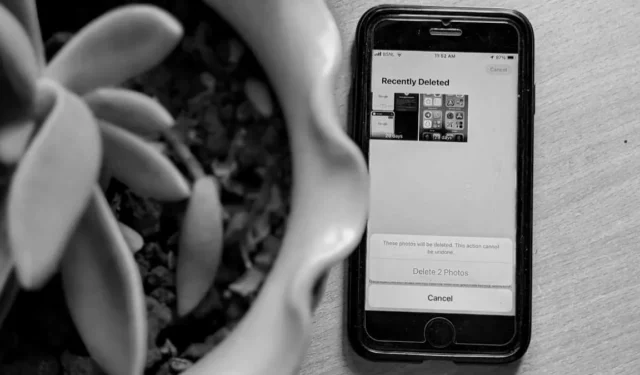
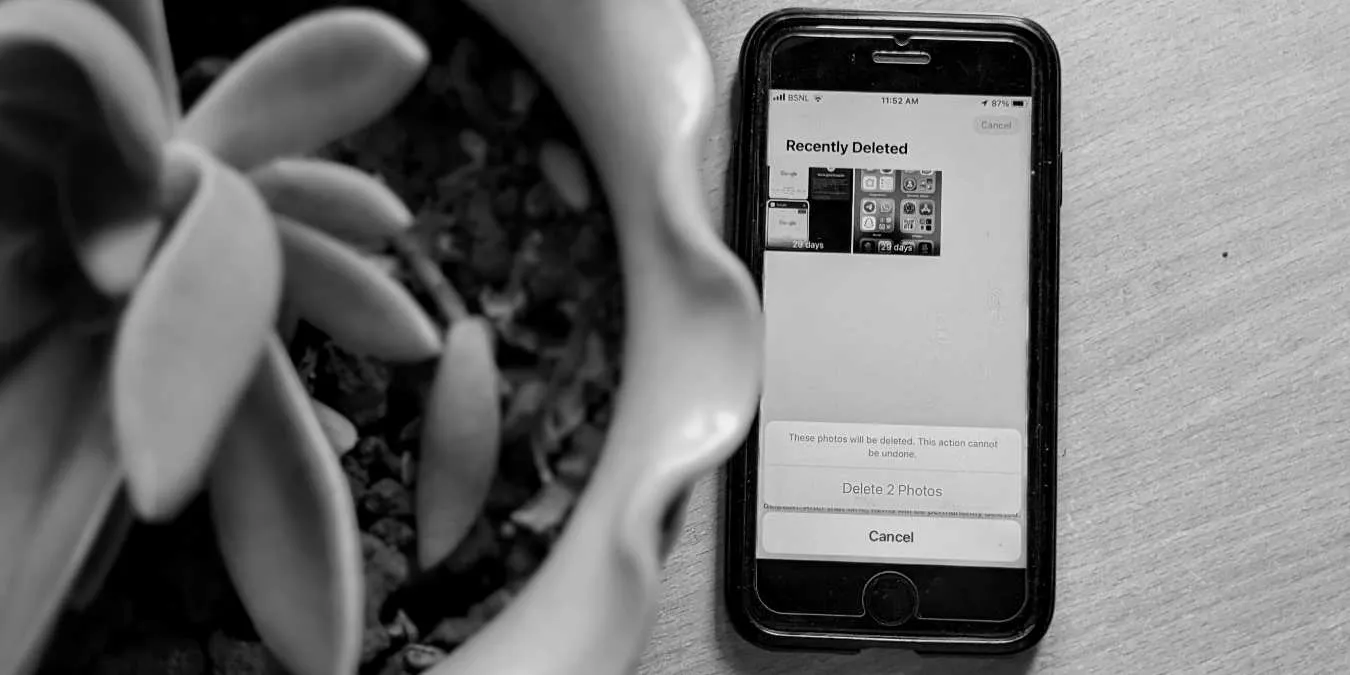
Au lieu de cela, chaque application sur votre iPhone possède son dossier pour les fichiers supprimés et vous devez les vider individuellement pour augmenter la quantité d’espace de stockage utilisable. Heureusement, nous sommes là pour vous montrer comment vider toutes les poubelles de votre téléphone.
Vider la corbeille de photos sur iPhone
Saviez-vous que lorsque vous supprimez des photos et des vidéos de votre iPhone, elles ne disparaissent pas immédiatement ? Au lieu de cela, l’Application Photos les range intelligemment dans un album nommé à juste titre Récemment supprimés. Il s’agit d’une zone de stockage temporaire où vos éléments supprimés restent pendant 30 jours, vous donnant ainsi la possibilité de les récupérer si nécessaire. Mais si vous êtes certain de ne plus jamais en avoir besoin, vous pouvez les supprimer pour libérer de l’espace de stockage.
Pour vider le dossier Supprimés récemment dans Photos, vous devez ouvrir l’ application Photos. Ensuite, dirigez-vous vers l’onglet Albums en bas. Faites défiler vers le bas et recherchez le dossier Récemment supprimé.
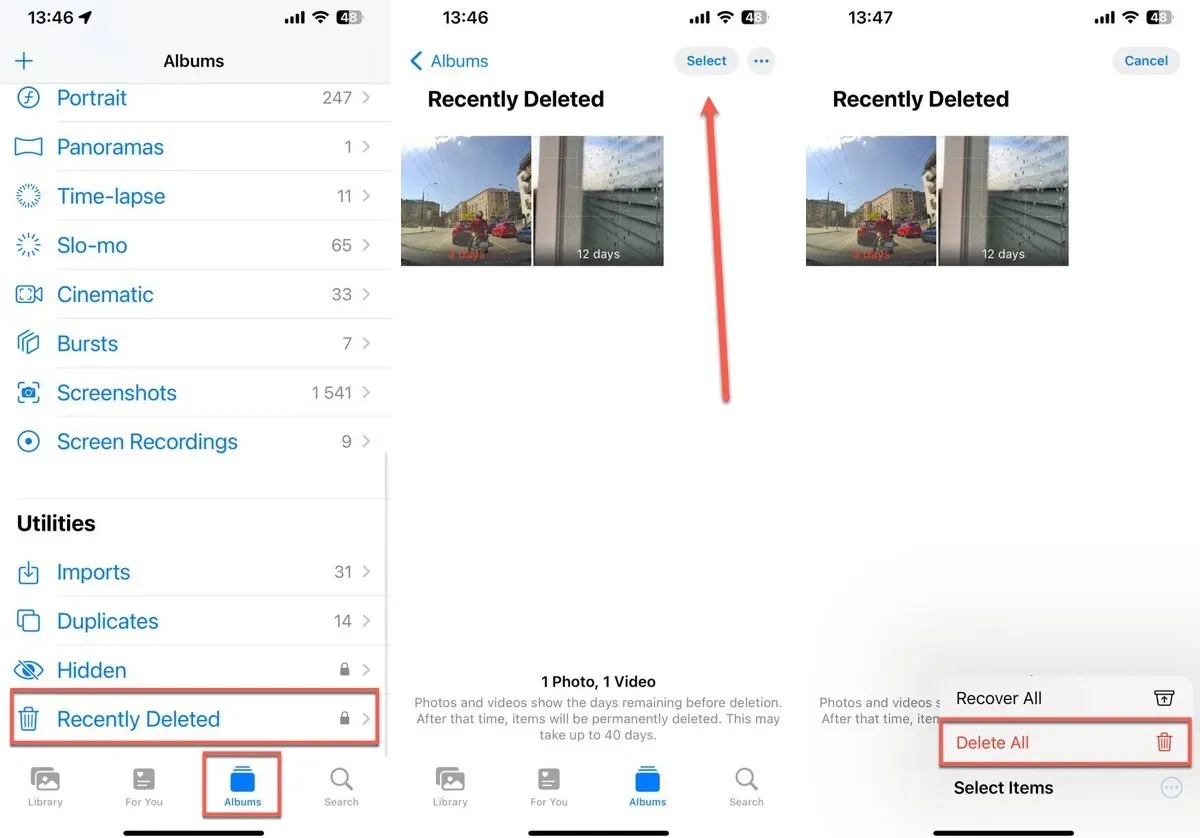
Appuyez sur Sélectionner et choisissez toutes les photos et vidéos que vous souhaitez supprimer. Appuyez sur le bouton Plus dans le coin inférieur droit et sélectionnez Supprimer tout. . Une fenêtre contextuelle de confirmation apparaîtra, vous demandant de confirmer la suppression des photos « X » (où X est le nombre de photos). Appuyez sur Supprimer X Photos pour les supprimer définitivement.
Vider la corbeille Apple Mail
Garder votre boîte de réception en ordre signifie également gérer la corbeille dans Apple Mail. Tout comme dans l’application Photos, les e-mails que vous supprimez ne disparaissent pas immédiatement. Ils se déplacent vers le dossier Corbeille, où ils restent jusqu’à ce que vous décidiez de les vider définitivement. Les e-mails contenant des pièces jointes peuvent occuper une grande quantité d’espace de stockage. Vous devez donc vider régulièrement le dossier Corbeille.
Pour commencer, ouvrez l’ application Mail. Accédez au dossier Corbeille. Appuyez sur le bouton Modifier, puis appuyez sur Sélectionner tout. Une fois tous vos messages sélectionnés, vous pouvez appuyer sur le bouton Supprimer et confirmer votre décision de vous en débarrasser.
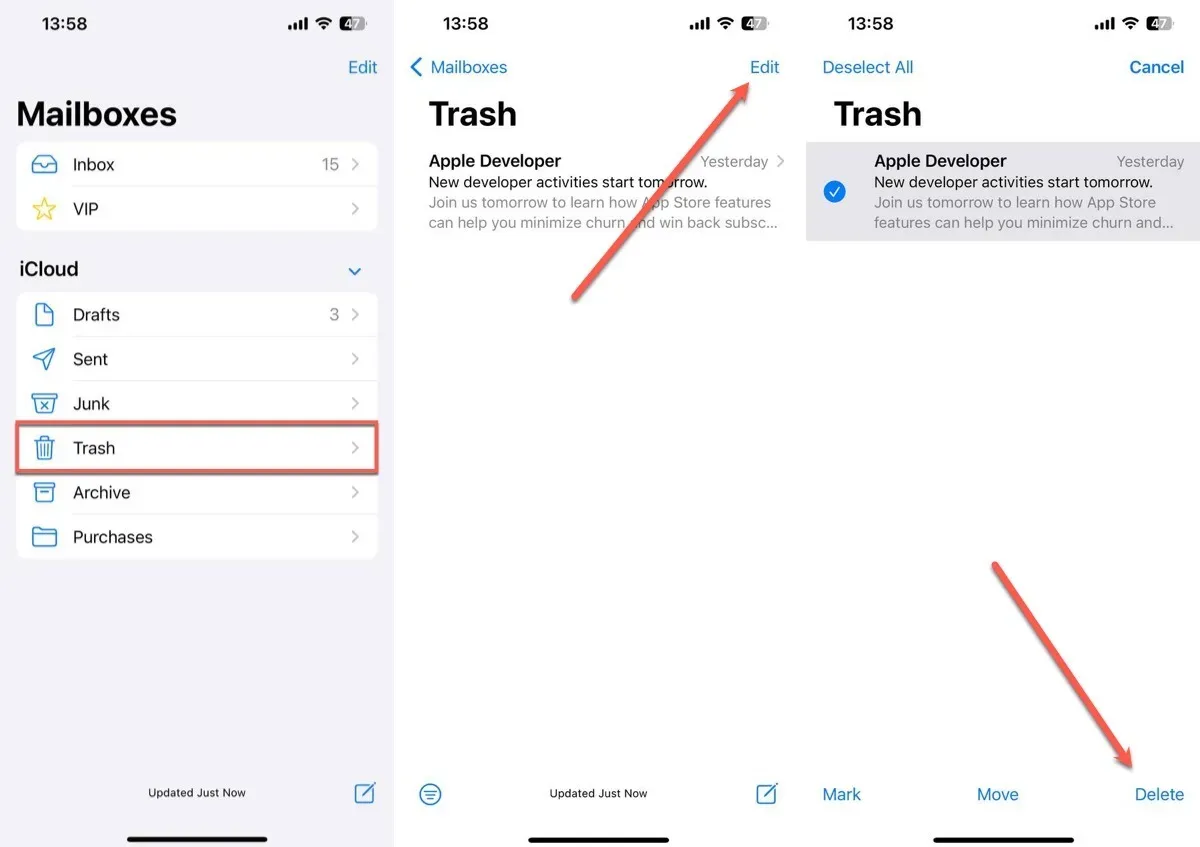
Notes vides récemment supprimées
Les notes que vous avez précédemment supprimées sont placées dans le dossier Récemment supprimées. Si vous êtes sûr de ne plus avoir besoin de ces notes, vous pouvez les supprimer immédiatement en toute sécurité.
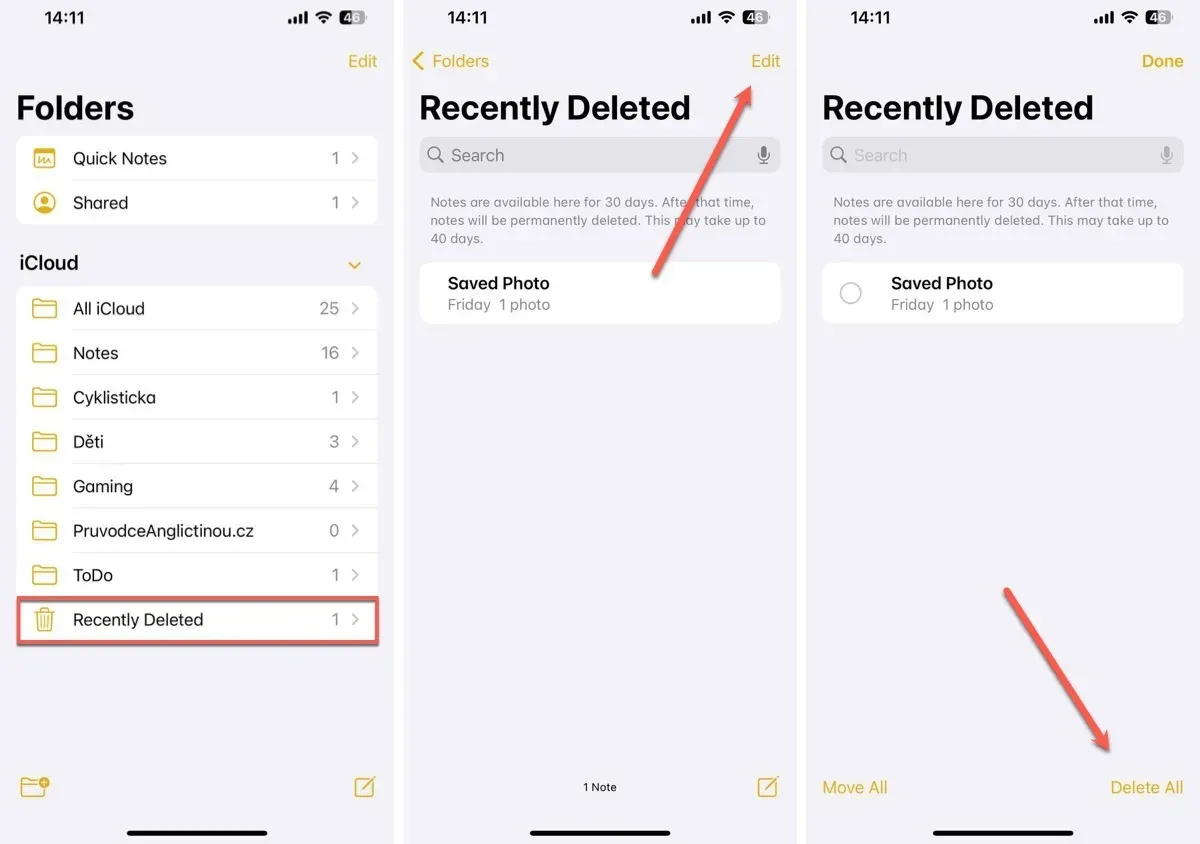
Si vous êtes prêt à les laisser partir, appuyez sur l’option Modifier en haut à droite. Après cela, vous verrez le bouton Supprimer tout dans le coin inférieur droit de l’écran. Appuyez dessus, confirmez, et toutes ces anciennes notes disparaîtront pour de bon.
Effacer les fichiers récemment supprimés
Tout comme les photos et les notes, les fichiers que vous supprimez à l’aide de l’application Fichiers ne disparaissent pas immédiatement. Ils sont déplacés vers un autre dossier récemment supprimé. Pour y accéder et le vider, vous devez ouvrir l’application Fichiers.
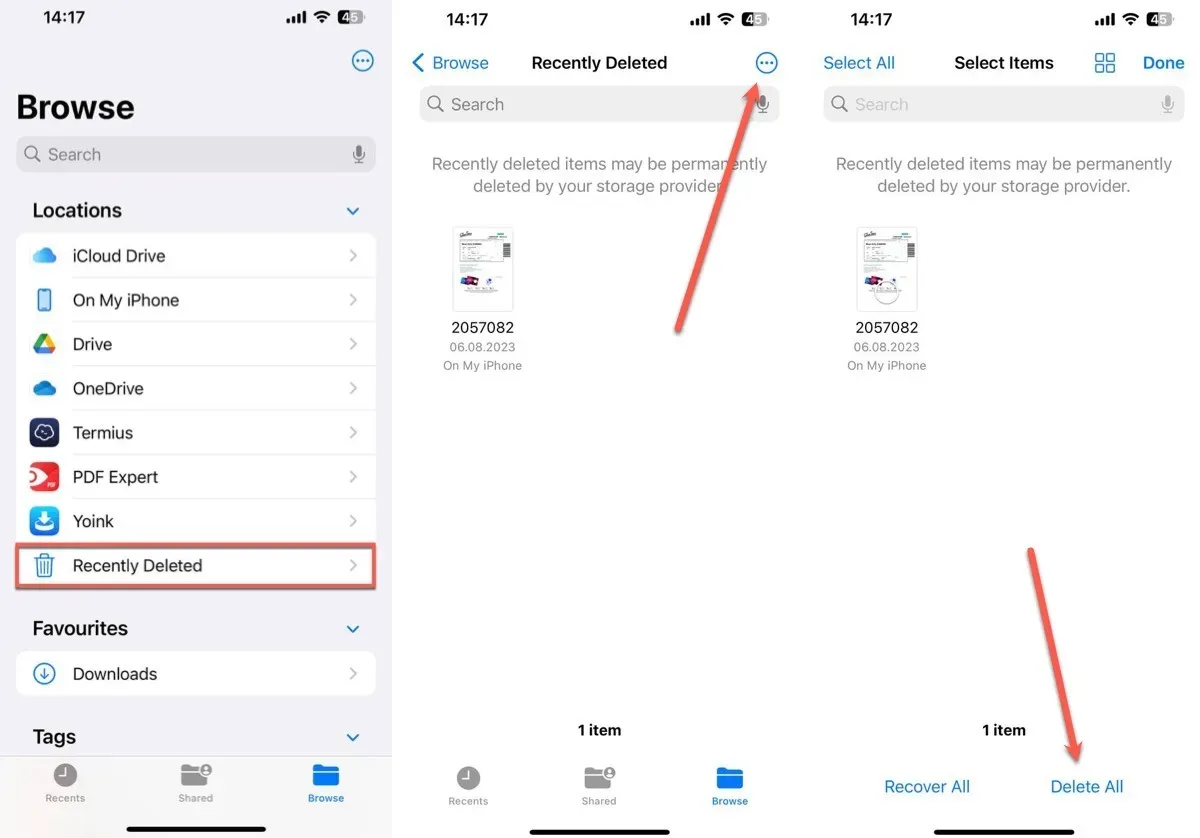
Une fois connecté, appuyez sur l’onglet Parcourir en bas. Cet onglet vous montre différents emplacements et dossiers sur votre appareil. Dans cette liste, vous trouverez le dossier Récemment supprimé. Maintenant, pour les effacer, appuyez sur l’icône à trois points située en haut à droite. Cela fait apparaître un menu contextuel avec plusieurs options. Choisissez Sélectionner. Vous pouvez maintenant appuyer sur le bouton Supprimer tout en bas et confirmer.
Vider le cache dans les applications iPhone
En plus des dossiers récemment supprimés, de nombreuses applications iPhone stockent leurs propres caches, qui sont comme des banques de mémoire où elles conservent les informations pour un chargement plus rapide. . Au fil du temps, ces caches peuvent prendre beaucoup de place. Les supprimer peut libérer de l’espace et parfois même améliorer les performances de votre iPhone.
L’un des caches les plus importants à vider est celui de Safari, le navigateur Web d’Apple. Le cache Safari stocke des éléments des sites Web que vous visitez, comme des images et des pages Web, afin qu’ils se chargent plus rapidement lors de votre prochaine visite.
Pour vider le cache Safari, vous devez ouvrir l’application Paramètres. Faites défiler vers le bas jusqu’à ce que vous trouviez Safari et appuyez dessus. Dans les paramètres de Safari, recherchez l’option indiquant Effacer l’historique et les données du site Web. En appuyant dessus, vous supprimerez le cache ainsi que votre historique de navigation et vos cookies. Une fenêtre contextuelle vous demandera de confirmer cette action.
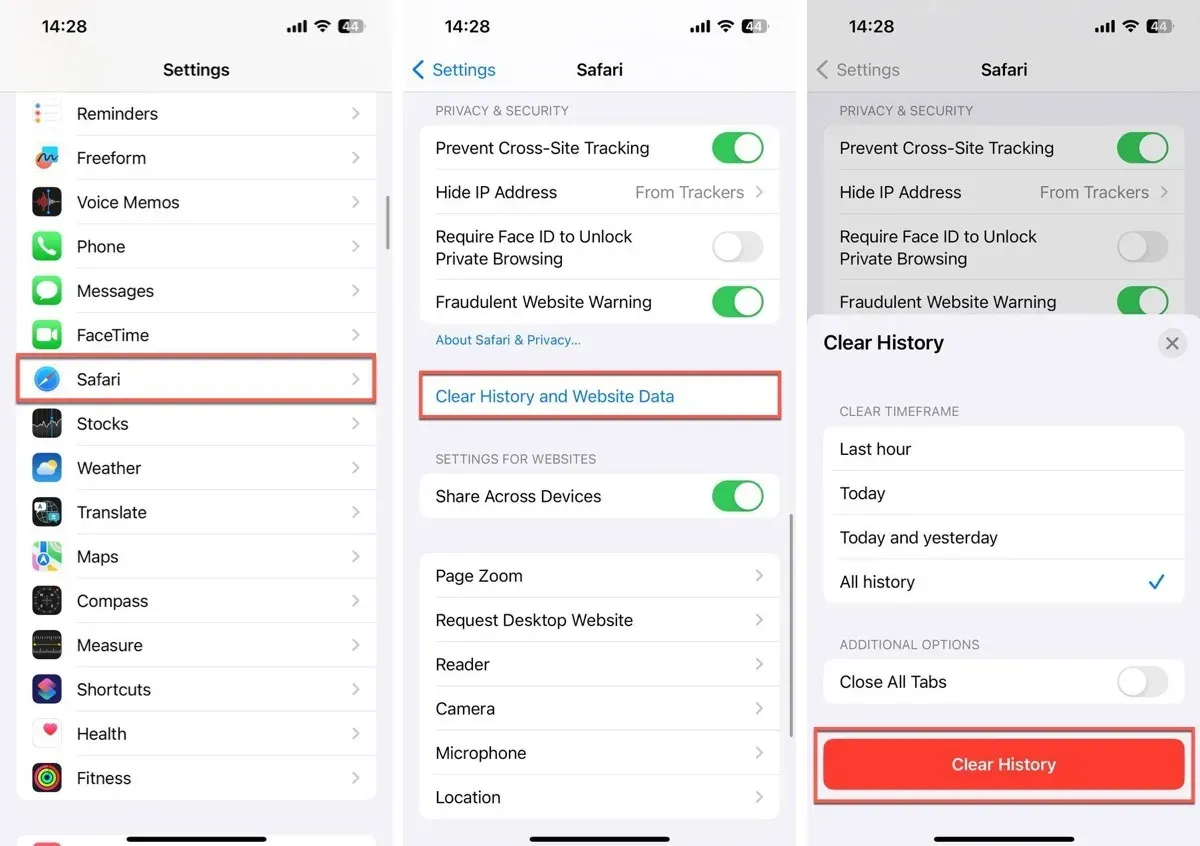
Gardez à l’esprit que les sites Web peuvent se charger sensiblement plus lentement la première fois que vous les visitez après avoir vidé le cache Safari. En effet, Safari doit retélécharger les éléments précédemment stockés.
Comment décharger des applications sur iPhone
Vous recherchez d’autres façons de libérer de l’espace sur votre iPhone ? Le déchargement d’applications est une décision judicieuse, en particulier pour les applications que vous n’utilisez pas souvent. Ce processus est un peu différent de la simple suppression d’une application. Il supprime l’application mais conserve toutes ses données importantes en sécurité. Lorsque vous réinstallez l’application, vos données réapparaissent immédiatement.
Tout d’abord, ouvrez l’application Paramètres, puis accédez à Général -> Stockage iPhone. Faites défiler la liste et choisissez une application que vous souhaitez décharger. Il s’agit peut-être d’un jeu auquel vous n’avez pas joué depuis des mois ou d’une application que vous ouvrez rarement.
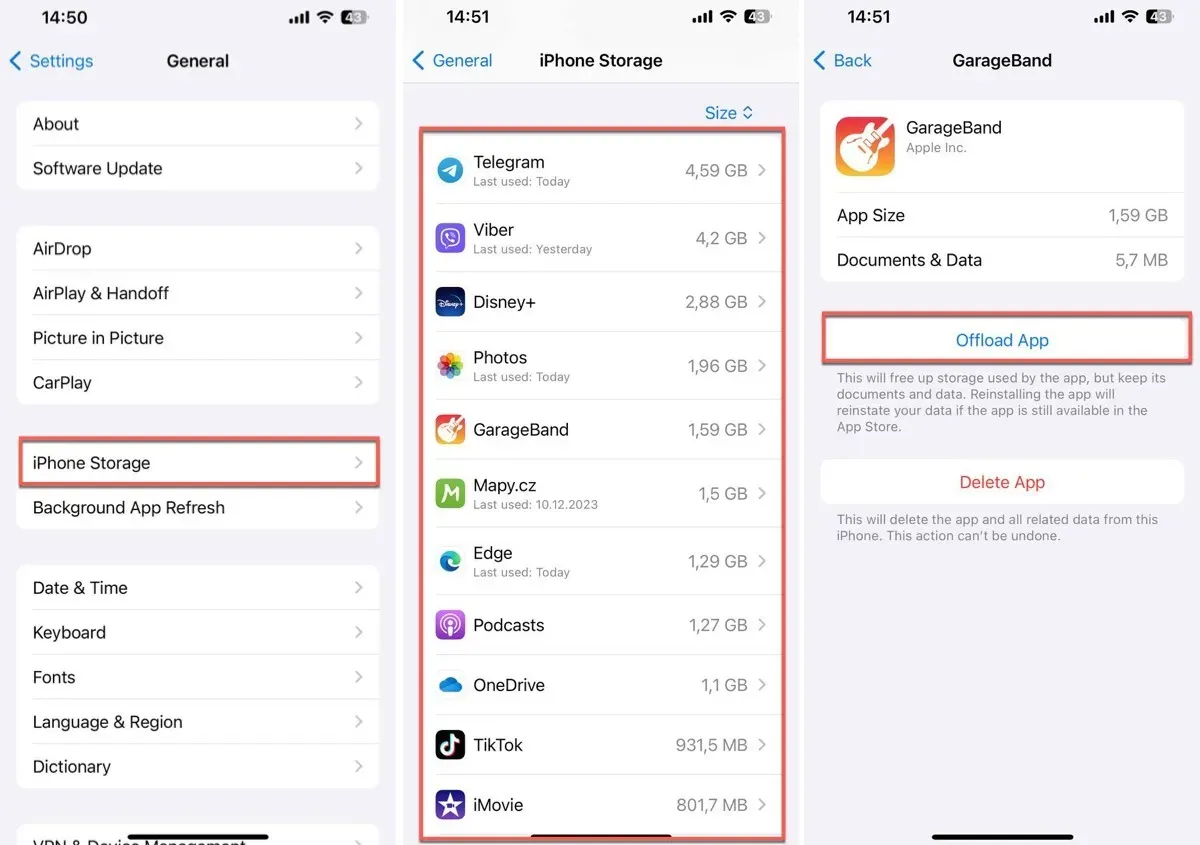
Une fois que vous avez fait votre choix, appuyez sur l’application et recherchez l’option Décharger l’application. Après avoir appuyé sur Décharger l’application, une invite de confirmation apparaîtra. Allez-y et confirmez.
Nous espérons que ces méthodes vous ont aidé à libérer de l’espace de stockage sur votre iPhone. Vider la corbeille de diverses applications, décharger les applications inutilisées et gérer le cache sont des moyens efficaces pour assurer le bon fonctionnement de votre iPhone. Si vous constatez que votre appareil a encore besoin de plus d’espace, vous pouvez envisager une réinitialisation des paramètres d’usine en dernier recours. Cette étape peut donner un nouveau départ à votre iPhone, mais n’oubliez pas qu’elle effacera toutes vos données, alors assurez-vous de sauvegarder d’abord les fichiers importants.
Toutes les images et captures d’écran de David Morelo et Mehvish Mushtaq.



Laisser un commentaire